
10 шагов до максимальной производительности вашего ПК
Шаг 1. Настройка электропитания.
Заходим в панель управления и выбираем Электропитание. Выставляем на максимальную производительность.
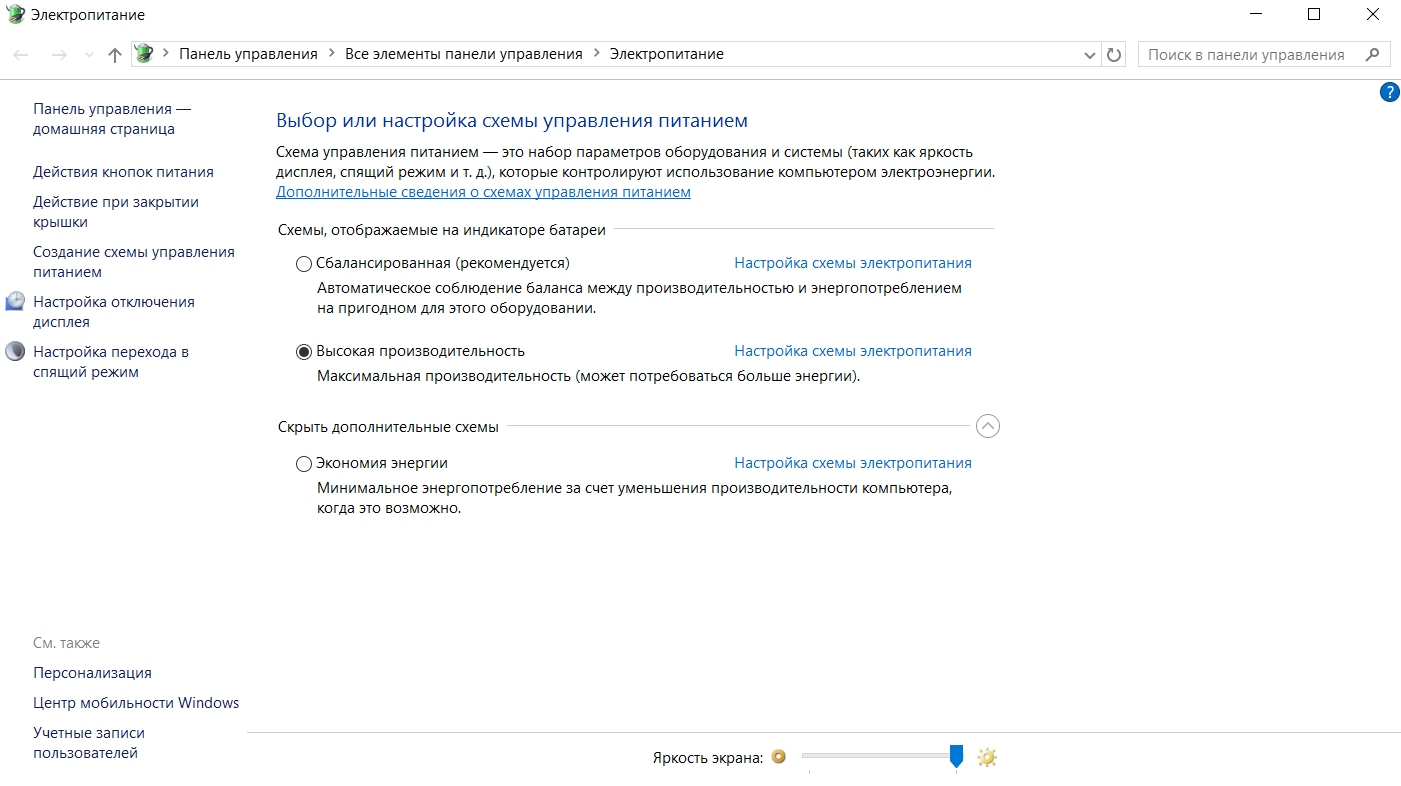
Шаг 2. Удаление лишних программ
Заходим в панель управления, далее программы и компоненты. И удаляем только те программы которые не используем (не трогаем программы от издателей Microsoft, Intel, Nvidia, Radeon)

Шаг 3. Очистка автозагрузки.
Заходим в диспетчер задач и отключаем все лишнее. Оставляем только то, чем активно пользуемся.

Шаг 4. Отключение ненужных служб Windows.
Заходим в службы через "панель управления" -> "Администрирование" -> "Службы", либо через поиск.
Далее заходим в свойства "Службы политики диагностики" и изменяем тип запуска на "Вручную".

Также находим "Вторичный вход в систему" и устанавливаем тип запуска на "Отключено"(если используете battle.net вам необходимо оставить это значение без изменений) .
Шаг 5. Дефрагментация жесткого диска (если у вас SSD, то пропустите это шаг).
Если анализ диска покажет фрагментацию выше 20%, то смело запускайте дефрагментацию (Оптимизировать).

Шаг 6. Очистка памяти от мусора.
Заходим в Мой компьютер и нажимаем правой кнопкой на жесткий диск, в выпадающем меню выбираем свойства.
Далее во вкладке "Общие" выбираем "Очистка диска" и подтверждаем в новом окне нажав на "OK".

Шаг 7. Удаление файлов из папок Temp и Prefetch.
Заходим в папку Temp через команду выполнить %temp%.

Далее нажимаем CTRL+A (выделить все) и Del или Shift+Del (удалить безвозвратно)
Так же заходим в папку Prefetch через команду выполнить prefetch, затем повторяем ту же процедуру что и с папкой Temp.
При попытки зайти в папку Prefetch у вас появится предупреждение - смело продолжайте.
Шаг 8. Отключение служб через "Конфигурация системы".
Заходим в "Конфигурацию системы" через команду выполнить msconfig, далее вкладка Службы.
Ставим галочку "Не отображать службы Майкрософт", затем снимаем галочки с ненужных служб и нажимаем "ОК".

Шаг 9. Редактирование реестра.
Открываем "Редактор реестра" через команду "выполнить regedit".
Редактируем параметр MouseHoverTime =10 и параметр MenuShowDelay =10.


Шаг 10. Оптимизация визуальных эффектов
Заходим в "Панель управления" -> "Система" -> "Дополнительные параметры системы" или через выполнить SystemPropertiesAdvanced.exe
Во вкладке "Дополнительно" нажимаем в разделе "Быстродействие" на "Параметры" и попадаем в "Параметры быстродействия".
Здесь выбираем "Обеспечить наилучшее быстродействие" и подверждаем нажатием "ОК"

Материалы по теме:









Cooбщения